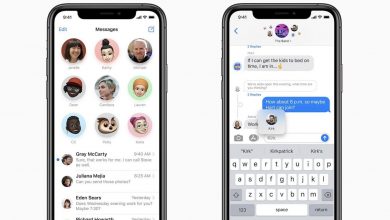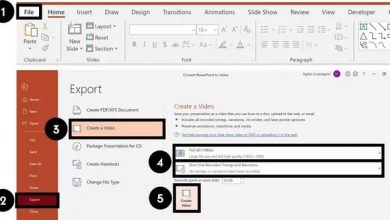Comment enregistrer des messages audio Instagram sur iPhone?
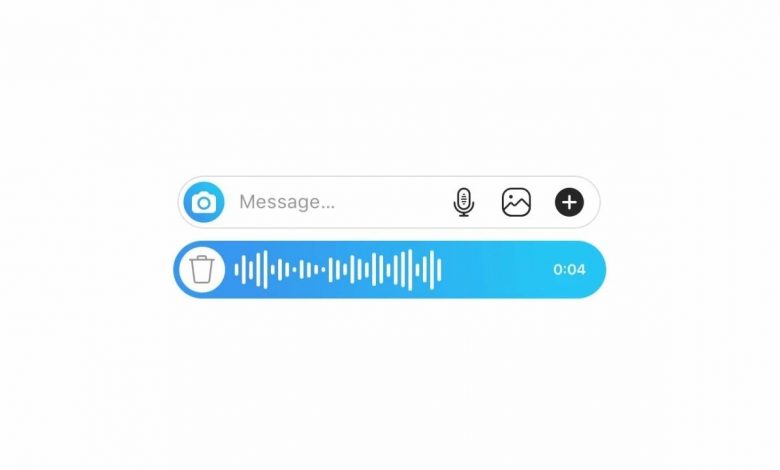
Instagram est bien sûr l’un des réseaux sociaux les plus utilisés au monde. Beaucoup profitent de cette plateforme non seulement pour suivre l’activité de leurs contacts ou essayer de créer des liens, mais aussi pour envoyer des informations importantes via leur messagerie interne, même avec des audios. Il arrive que parfois, il soit important de télécharger ces fichiers pour pouvoir les écouter plus tard. Par conséquent, dans cet article, nous voulons vous apprendre à enregistrer des messages audio Instagram sur iPhone . C’est un processus simple mais extrêmement utile, comme vous le verrez.
La première chose que vous devez savoir, en ce sens, est qu’il n’y a pas de moyen natif d’enregistrer des messages vocaux ou tout autre fichier audio de l’application Instagram sur iPhone. Cependant, nous avons un enregistreur d’écran intégré à iOS. Avec cela et une application de conversion de format audio, cela peut être suffisant pour réaliser notre mission et, ainsi, stocker ces audios et faire ce que nous voulons avec eux.
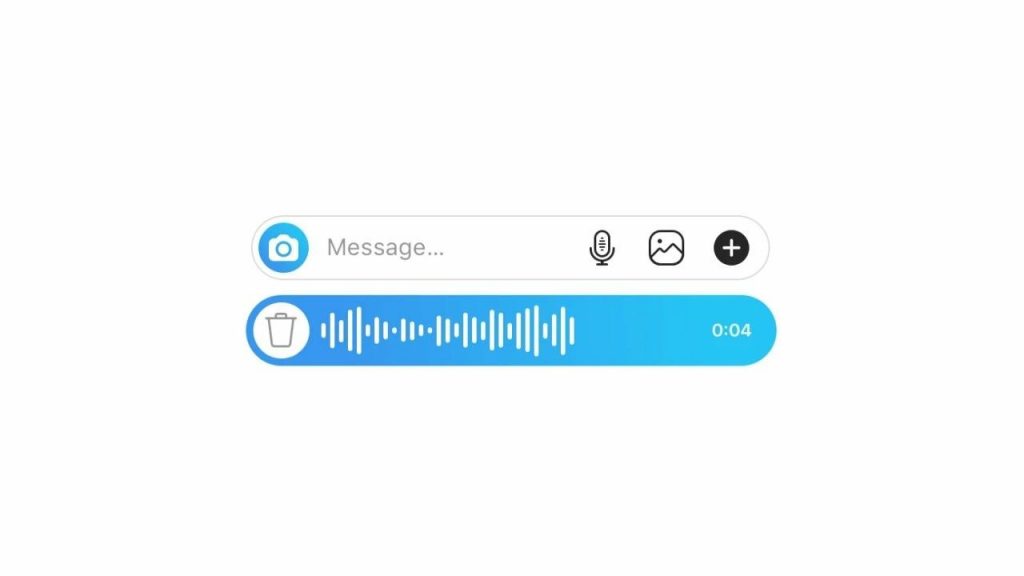
Enregistrer les messages audio Instagram sur iPhone étape par étape
- Tout d’abord, ouvrez l’application Instagram sur votre iPhone comme vous le faites normalement.
- Là, cliquez sur l’icône Message, près du coin supérieur droit, pour accéder au MP
- Recherchez le message que vous souhaitez stocker sur votre appareil et ouvrez-le
- Ensuite, faites glisser vers le bas pour ouvrir le centre de contrôle
- Là, appuyez sur l’icône Enregistrer, pour capturer à la fois l’image et le son de votre appareil
- Fermez le centre de contrôle et revenez sur Instagram en jouant l’audio en question
- Une fois la lecture terminée, appuyez sur Enregistrer pour arrêter l’enregistrement
Après avoir conclu ce qui précède, gardez à l’esprit qu’à partir de la galerie de photos, vous pouvez couper l’enregistrement de sorte que seule la partie de l’audio qui vous intéresse reste, en supprimant les secondes restantes.
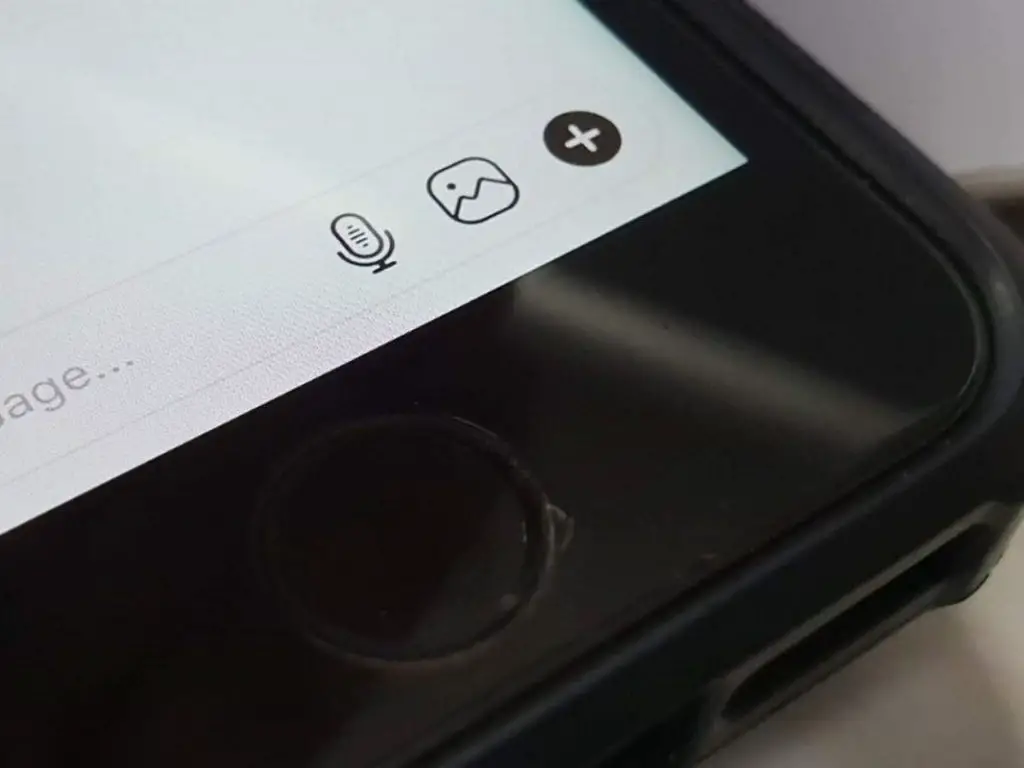
Et comment extraire l’audio de la vidéo?
Bien que vous puissiez laisser le didacticiel ici et être satisfait, ce qui se passe, c’est que les fichiers vidéo pèsent beaucoup plus que les fichiers audio uniquement. Par conséquent, si vous prévoyez de répéter cette action plusieurs fois, nous vous conseillons de poursuivre le didacticiel et d’apprendre à extraire l’audio de la vidéo, ce qui pourrait également être utile dans d’autres circonstances.
Bien que dans l’App Store, plusieurs applications puissent être utiles dans ces cas, nous pensons que l’une des meilleures est MyMP3, que nous vous recommandons de télécharger à partir de ce lien .
Deux autres alternatives que vous devriez également regarder sont Media Converter et Video to MP3.
Cela dit, suivez ces étapes pour utiliser MyMP3:
- Ouvrez l’appli
- Cliquez sur la loupe dans le coin supérieur droit
- Cliquez sur «Choisir la vidéo dans la galerie» et sélectionnez l’enregistrement d’écran dont nous parlons
- Cliquez sur les trois points à droite du fichier pour l’ouvrir, l’envoyer ou le renommer
- Lorsque vous lui donnez l’indication, MyMP3 procédera à la découpe de la vidéo du fichier, résultant en un MP3
Comme vous pouvez le voir, cela ne vous posera pas trop de problèmes et en quelques secondes vous aurez terminé cette tâche.
Si vous avez aimé cet article, vous aurez également envie de découvrir les meilleures photos Instagram éditées sur un iPhone .